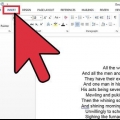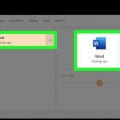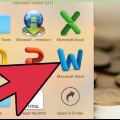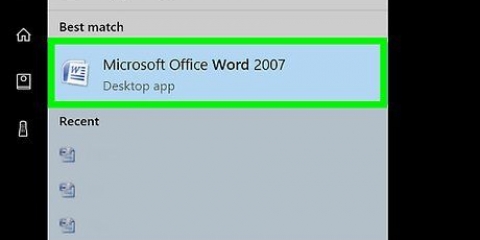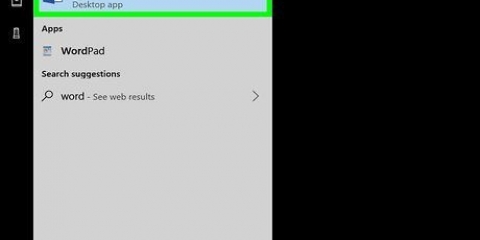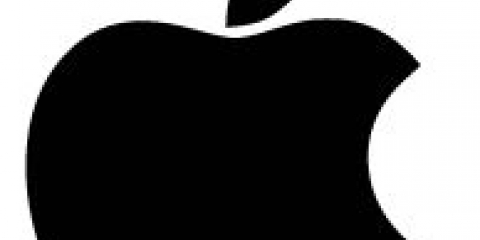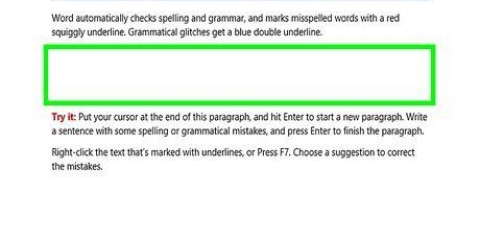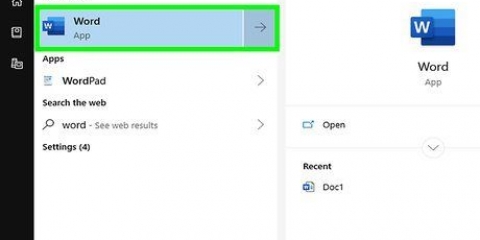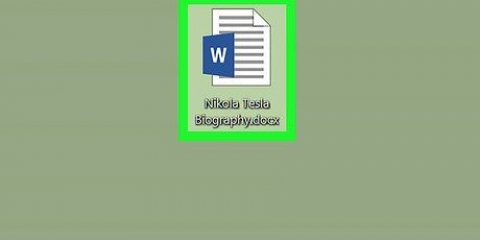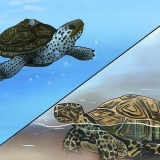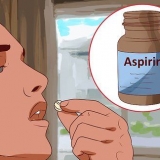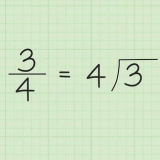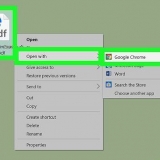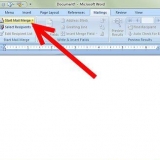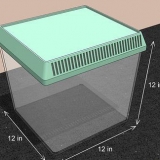`n Eindnoot is dieselfde as `n voetnoot, behalwe dat die verwysing aan die einde van die dokument geplaas word. By verstek is hierdie verwysingslys in Romeinse syfers (i, ii, iii, ens.). Nog `n manier is om te druk Ctrl+alt+f om die voetnoot te maak, of Ctrl+alt+d om `n eindnoot te maak.
Klik op die Menu-knoppie in die onderste regterhoek van die groep "Voetnotas". Dit sal die venster oopmaak "Voetnoot en Eindnoot". In die groep "uitleg" pas by jou "Nommering" om aan te dui waar om weer te begin nommer. Jy kan afdelingsbreekmerke in jou dokument invoeg deur op die oortjie te klik "Bladuitleg" en dan die knoppie "Om af te breek" in die groep "Bladsy-instellings", waarna jy die tipe koppelteken kies wat jy wil invoeg. Benewens die verandering van die manier waarop voetnote genommer word, is afdelings ideaal om formateringsveranderinge aan spesifieke dele van die dokument aan te bring.




Klik op Simbool... om `n simbool te kies. Jy kan enige karakter van enige lettertipe kies, maar by verstek sal die lettertipe wees "Simbole" oopmaak. 
Voetnootnommering sal by verstek deur die hele dokument toeneem. Jy kan dit verander na nommering per bladsy, of per afdeling. In die groep "uitleg" kies uit die spyskaart "Nommering" waar jy wil hê die voetnootnommering moet weer begin. 
Jy kan die formateringsveranderinge op die geselekteerde teks, die huidige afdeling of die hele dokument toepas. 



Klik in Word 2004/2008 Voeg in → Voetnoot.... `n Ander manier is om Ctrl+alt+f om `n voetnoot te skep, of Ctrl+alt+d om `n eindnota in Windows te skep. Op die Mac, druk ⌘ cmd+⌥ Opt+f om `n voetnoot te maak, of ⌘ cmd+⌥ Opt+E om `n eindnoot te maak.
Skep voetnote in word
Inhoud
`n Voetnoot laat jou toe om bronne aan te haal of `n konsep in detail te verduidelik sonder om die teks onsamehangend te maak. Word maak die bestuur van voetnote baie maklik aangesien dit outomaties genommer word en die voetnoot vergroot of krimp soos die hoeveelheid teks verander. Gee jou dokument `n professionele aanraking deur voetnote strategies toe te pas om inligting te verduidelik en bronne aan te haal.
Trappe
Metode1 van 3:Word 2007/2010/2013 (Windows)

1. Klik op die blad "Verwysings". Jy kan dit aan die bokant van die venster vind, gewoonlik tussen "Bladuitleg" en "Poslyste". Laat jou toe om verskeie verwysingsinstrumente soos inhoudsopgawe, voetnote en eindnotas, aanhalings, byskrifte en meer in te voeg.

2. Plaas die wyser waar die voetnoot moet wees. Voetnote word by verstek met syfers in boskrif aangedui. Plaas die wyser waar die nommer moet wees.

3. druk die knoppie "Voeg voetnoot in". Jy sal dit in die groep kry "Voetnotas" vanaf die blad "Verwysings". Die voetnootnommering word ingevoeg, en `n aparte voetnootlyn word onderaan die bladsy bygevoeg. Die wyser word outomaties onderaan die bladsy geplaas sodat jy die voetnoot kan invul.

4. Verander die manier waarop jou voetnote genommer is. Voetnootnommering sal by verstek deur die hele dokument toeneem. Jy kan dit verander na nommering per bladsy, of per afdeling.

5. Verander die voetnootformaat. As jy verkies om simbole in plaas van syfers te gebruik, wil hê dat die voetnote onder die teks geplaas word in plaas van onderaan die bladsy, of as jy wil hê dat die nommering met `n ander nommer moet begin, kan jy dit in die venster aandui"Voetnoot en Eindnoot". Klik op die Menu-knoppie in die onderste regterhoek van die groep "Voetnotas" om dit oop te maak.
Klik op Simbool... om `n simbool te kies. Jy kan enige karakter van enige lettertipe kies, maar by verstek sal die lettertipe wees "Simbole" oopmaak.
Metode 2 van 3: Word 2011 (Mac)

1. Gaan na Drukuitleg. klik op Standbeeld en kies Druk aansig.

2. Plaas die wyser waar jy wil hê die voetnoot moet wees. Plaas die wyser waar jy die voetnootnommering in die teks wil hê.

3. Voeg die voetnoot in. Klik op die blad "Dokument elemente" en dan die knoppie "Voetnoot" in die groep "Aanhalings". `n Voetnoot sal by die wyserposisie ingevoeg word en die wyser sal dan onderaan die bladsy verskyn sodat jy die voetnootteks kan invoer. Die voetnootteks word op dieselfde bladsy as die voetnoot geplaas, geskei van die res van die teks deur `n reël.
Jy kan ook gebruik ⌘ cmd+⌥ Opt+f om die voetnoot te skep, of ⌘ cmd+⌥ Opt+E om `n eindnoot te skep.

4. Verander die voetnootformaat. As jy verkies om simbole in plaas van syfers te gebruik, wil hê dat die voetnote onder die teks geplaas word in plaas van onderaan die bladsy, of as jy wil hê dat die nommering met `n ander nommer moet begin, kan jy dit in die venster aandui "Voetnoot en Eindnoot". klik op Voeg in en kies Voetnoot.



Metode3 van 3:Word 2003 (Windows) of Word 2004/2008 (Mac)

1. Skakel oor na Drukuitleg. klik op Standbeeld en kies Druk aansig.

2. Plaas die wyser waar jy wil hê die voetnoot moet wees. Plaas die wyser waar jy die voetnootnommering in die teks wil hê.

3. Voeg die voetnoot in. klik op Voeg in → Verwysings → Voetnoot... om die venster "Voetnoot en Eindnoot" om oop te maak. Kies "Voetnoot" en kies `n nommermetode. Jy kan Word outomaties die voetnote laat nommer, of jy kan `n simbool kies om self in te voeg.

4. Voer die voetnootteks in. Die voetnoot word geskep en die wyser word geplaas waar die voetnoot onderaan die bladsy is, sodat jy dan die voetnootteks kan invoer. Klik dan weer in die dokument om voort te gaan.
Artikels oor die onderwerp "Skep voetnote in word"
Оцените, пожалуйста статью
Gewilde